Win7系统怎么禁止Adobe Flash Player插件自动更新
2021-03-22 22:40 400人浏览 0 条评论
在Win7系统下使用浏览器的时候,总是会出现Adobe Flash Player安装的提示,当然这款插件是必须要安装的,但是如果你不想更新,或是安装失败的话,它会反复的去提醒你,这个时候你就可以使用下面的方法解决了。
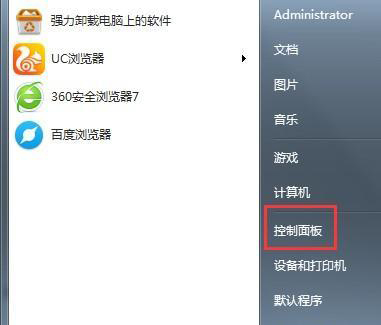
1、点击开始按钮,进入控制面板,如下图所示;
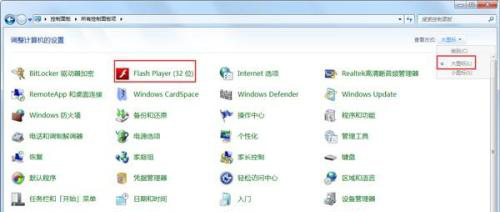
2、进入控制面板页面,很多同学找不到adobe flash player的设置项,不用着急,点击控制面板右上角的查看方式--选择:大图标!大图标显示的控制面板里找到 flash player设置选项,单击进入,如下图所示;
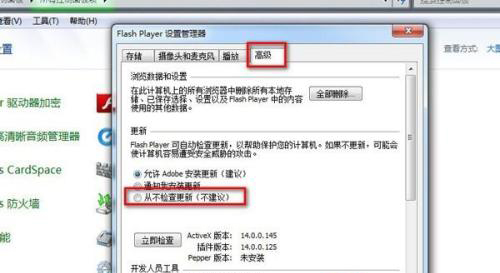
3、在flash player设置管理器中上方的选项卡选择高级,在高级选项页面,你会发现你目前的flash player的更新设置,但是灰色的,点击更改更新设置按钮!有的电脑就可以直接更改的。如果提示权限要求,点击确定按钮放行!好了,现在更新设置可以修改了,选择从不检查更新;
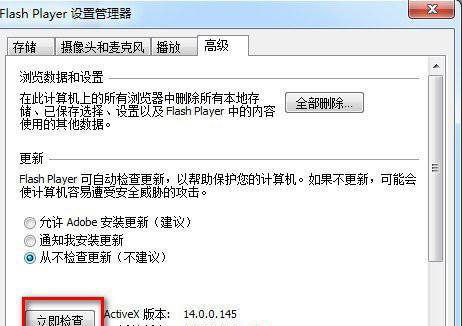
4、如果你想自己更新了或者版本过低必须更新时你只需进入flash player设置管理器,在高级选项卡下方点击检查更新即可找到最新版本文件更新;

5、有的系统可能有些不一样,只需要按照上面的步骤操作就可以了,如下图所示。
标签:win7系统Adobe Flash Player
有很多用户都说软件下载的资源不对,小编一直在努力调整,有时候网络没有这样的软件资源,所以小编一般都会推荐:
相关资讯
留言评论
系统推荐







